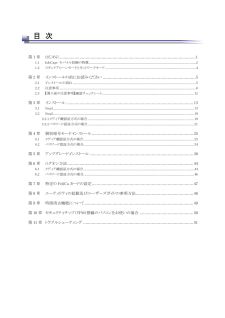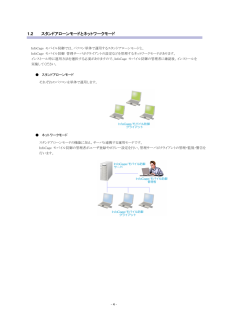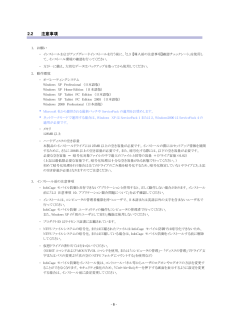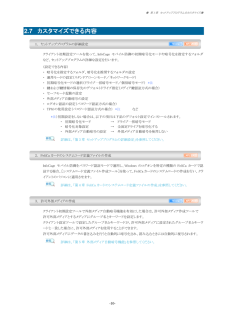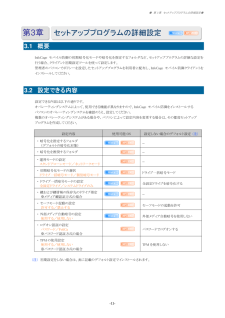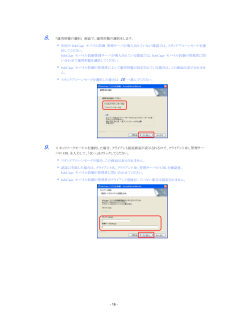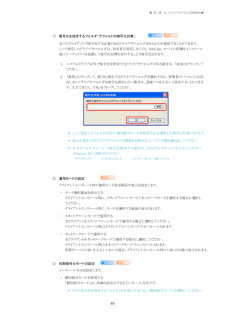Q&A
取扱説明書・マニュアル (文書検索対応分のみ)
"ネットワークモード"1 件の検索結果
"ネットワークモード"10 - 20 件目を表示
全般
質問者が納得HDDがおかしくなってきているのでは。逝ってしまう前にバックアップとって、交換をおすすめします。あとBIOSの初期化もやってみてください。まずはNECのサポートに連絡してください。交換というのは、新しいハ-ドディスクを買ってきて自分で交換することです。BIOSを聞いてことなければ、知らなくて大丈夫です。
5751日前view171
目次第1章 はじめに.......11.1InfoCageモバイル防御の特徴..................21.2スタンドアローンモードとネットワークモード...............4第2章 インストールの前にお読みください......52.1インストールの流れ..................52.2注意事項. .................62.3【導入前の注意事項】確認チェックシート................12第3章 インストール.......133.1Step1....................133.2Step2....................193.2.1メディア鍵認証方式の場合................193.2.2パスワード認証方式の場合................21第4章 個別暗号モードインストール.......254.1メディア鍵認証方式の場合..................254.2パスワード認証方式の場合..................34第5章 アップグレードインストール.......38第6章 ログオン方法.......46...
-4-1.2 スタンドアローンモードとネットワークモードInfoCageモバイル防御では、パソコン単体で運用するスタンドアローンモードと、InfoCageモバイル防御管理サーバがクライアントの設定などを管理するネットワークモードがあります。インストール時に運用方法を選択する必要がありますので、InfoCageモバイル防御の管理者に確認後、インストールを実施してください。●スタンドアローンモードそれぞれのパソコンを単体で運用します。●ネットワークモードスタンドアローンモードの機能に加え、サーバと連携する運用モードです。InfoCageモバイル防御の管理者がユーザ登録やポリシー設定を行い、管理サーバがクライアントの管理・監視・警告を行います。
-6-2.2 注意事項1.お願い・ インストールおよびアップグレードインストールを行う前に、「2.3【導入前の注意事項】確認チェックシート」を使用して、インストール環境の確認を行ってください。・ 万が一に備え、大切なデータはバックアップを取ってから使用してください。2.動作環境・ オペレーティングシステムWindowsXPProfesional(日本語版)WindowsXPHomeEdition(日本語版)WindowsXPTabletPCEdition(日本語版)WindowsXPTabletPCEdition205(日本語版)Windows20Profesional(日本語版)*Microsoft社から提供される最新パッチやServicePackの適用をお奨めします。*ネットワークモードで運用する場合は、WindowsXPはServicePack1または2、Windows20はServicePack4の適用が必要です。・ メモリ128MB以上・ ハードディスクの空き容量本製品のインストールドライブには25MB以上の空き容量が必要です。インストールの際にはセットアップ情報を展開するために、さらに20MB以上...
-8-・ 万が一、使用中に次のような現象が発生した場合は、大切なデータを損失する可能性がありますので、現象が発生した状態のま何も操作を行わず、速やかにInfoCageモバイル防御製品保守担当までご相談ください。*暗号化したはずのファイルが読み書きできない(文字化けなど)*OSにログオンできない*作成した鍵が使用できない(メディア鍵認証方式の場合)6.アップグレードインストールの注意事項・ アップグレードインストールを行う場合、既にインストール済みのInfoCageモバイル防御をアンインストールする必要はありません。・ 暗号化した外付けハードディスクドライブおよびリムーバブルディスクがある場合は、必ずパソコンに装着した状態でアップグレードインストールを行ってください。パソコンから取り外した状態でアップグレードした場合、一部のファイルが正常に読み込みできないことがあります。・ お使いのバージョンによってはアップグレードインストールの途中で数回再起動を行う場合があります。メッセージにしたがって操作してください。・ 外部メディア自動暗号機能やFeliCaカードでの認証機能については、セットアッププログラムのカスタマイ...
●第2章セットアッププログラムのカスタマイズ●-8- 2.5 WindowsVista用とWindowsXP/20用の機能の違いInfoCageモバイル防御のWindowsVista用とWindowsXP/20用では、使用できる機能が異なります。詳細は下記の表のとおりです。○・・・使用可能×・使用不可−・・機能なしオペレーティングシステムInfoCageモバイル防御の認証方式メディア鍵認証方式パスワード認証方式メディア鍵認証方式パスワード認証方式運用モードスタンドアローンモード ○○○○ネットワークモード(管理サーバとの通信)○○××メディア鍵認証方式の機能パソコンのロック機能のON/OF ○−○(注 1) −抜き取り防止機能 ○−○−指紋認証機能付きUSBメディアでのログオン認証○−×−パソコンの鍵の作成 ○−○−ネットワーク鍵の作成 ○−○−合鍵の作成 ○−○−合成鍵の作成 ○−×−リムーバブルメディアの鍵の作成 ○−×−フロッピーディスク鍵の作成○−×−鍵の復旧 (注 2) ○−○−ネットワーク共有フォルダへの鍵情報保存○(注 3) −×−スーパーバイザパスワードの変更 ○−○−パスワード認証方式の機能...
-9-7.メディア鍵認証方式の注意事項(1)事前にご準備いただくものインストールにはリムーバブルメディアが2個必要です。ご使用にあたっては、鍵を格納するリムーバブルメディア(*1)と、鍵情報を格納するためのリムーバブルメディア(*2)が必要です。各リムーバブルメディアはインストール前に再度フォーマットしておいてください。*リムーバブルメディアをフォーマットせずに使用した場合、鍵の作成や復旧ができない場合があります。*1:USBメモリ、フラッシュメモリカード、モバイルディスクの他、サーバの共有フォルダが使用できます。(推奨:USBメモリ)*2:フロッピーディスク、USBメモリ、フラッシュメモリカード、モバイルディスクが使用できます。ただし、別売の「InfoCageモバイル防御管理サーバ」と連携して動作するネットワークモードで使用する場合は、鍵情報はサーバに保存されますので、鍵情報を格納するメディアは必要ありません。(2)注意事項・ 鍵情報の保存スタンドアローン運用時、鍵情報は鍵を作成したメディアには保存できません。・ 鍵についてInfoCageモバイル防御で保護されたパソコンを使用する際には、必ず鍵を作成したメ...
●第2章セットアッププログラムのカスタマイズ●-10- 2.7 カスタマイズできる内容クライアント初期設定ツールを使って、InfoCageモバイル防御の初期暗号化モードや暗号化を指定するフォルダなど、セットアッププログラムの詳細な設定を行います。(設定できる内容)・暗号化を指定するフォルダ、暗号化を推奨するフォルダの設定・運用モードの設定(スタンドアローンモード/ネットワークモード)・初期暗号化モードの選択(ドライブ一括暗号モード/個別暗号モード)*注・鍵および鍵情報の保存先のデフォルトドライブ指定(メディア鍵認証方式の場合)・セーフモード起動の設定・外部メディア自動暗号の設定・ログオン認証の設定(パスワード認証方式の場合)・TPMの使用設定(パスワード認証方式の場合)*注など*注)初期設定をしない場合は、以下の項目は下記のデフォルト設定でインストールされます。・初期暗号化モード→ドライブ一括暗号モード・暗号化対象設定→全固定ドライブを暗号化する・外部メディア自動暗号の設定→外部メディア自動暗号を使用しない詳細は、「第3章セットアッププログラムの詳細設定」を参照してください。InfoCageモバイル防御をパス...
●第3章セットアッププログラムの詳細設定●-11- 第3章 セットアッププログラムの詳細設定3.1 概要InfoCageモバイル防御の初期暗号化モードや暗号化を指定するフォルダなど、セットアッププログラムの詳細な設定を行う場合、クライアント初期設定ツールを使って設定します。管理者のパソコンでポリシーを設定したセットアッププログラムを利用者に配布し、InfoCageモバイル防御クライアントをインストールしてください。3.2 設定できる内容設定できる内容は以下の通りです。オペレーティングシステムによって、使用できる機能が異なりますので、InfoCageモバイル防御をインストールするパソコンのオペレーティングシステムを確認のうえ、設定してください。複数のオペレーティングシステムがある場合や、パソコンによって設定内容を変更する場合は、その都度セットアッププログラムを作成してください。設定内容 使用可能OS 設定しない場合のデフォルト設定(注)・暗号化を指定するフォルダ(デフォルトの暗号化対象)−・暗号化を推奨するフォルダ−・運用モードの設定スタンドアローンモード/ネットワークモード−・初期暗号化モードの選択ドライブ一...
-16 - 8. 「運用形態の選択」画面で、運用形態の選択をします。*別売のInfoCageモバイル防御管理サーバが導入されていない環境では、スタンドアローンモードを選択してください。InfoCageモバイル防御管理サーバが導入されている環境では、InfoCageモバイル防御の管理者に問い合わせて運用形態を選択してください。*InfoCageモバイル防御の管理者によって運用形態が設定されている場合は、この画面は表示されません。*スタンドアローンモードを選択した場合は10 へ進んでください。9. ≪ネットワークモード≫を選択した場合、クライアント認証画面が表示されるので、クライアントID、管理サーバのURLを入力して、「次へ」をクリックしてください。*スタンドアローンモードの場合、この画面は表示されません。*認証に失敗した場合は、クライアント名、クライアントID、管理サーバのURLを確認後、InfoCageモバイル防御の管理者に問い合わせてください。*InfoCageモバイル防御の管理者がクライアント登録をしていない場合は認証されません。
●第3章セットアッププログラムの詳細設定●-15- 暗号化を指定するフォルダ(デフォルトの暗号化対象)全てのクライアントで暗号化する必要のあるドライブやフォルダをあらかじめ指定することができます。こで指定したドライブやフォルダは、利用者が設定しなくても、InfoCageモバイル防御をインストール後にユーティリティを起動して暗号化処理を実行することで暗号化されます。1.システムドライブ以外で暗号化を指定するドライブやフォルダがある場合は、「追加」をクリックしてください。2.「参照」をクリックして、暗号化指定するドライブやフォルダを選択するか、管理者のパソコンには存在しないドライブやフォルダを暗号化指定したい場合は、直接パスを入力して設定することもできます。入力できたら、「OK」をクリックしてください。*ここで設定したフォルダはで「個別暗号モードを使用する」を選択した場合に有効になります。*暗号化指定するドライブやフォルダが複数ある場合は、1〜2 の手順を繰り返してください。*以下のフォルダについて暗号化指定する場合は、それぞれのチェックを入れてください。(WindowsXP/20向けのみ)デスクトップマイドキ...
- 1